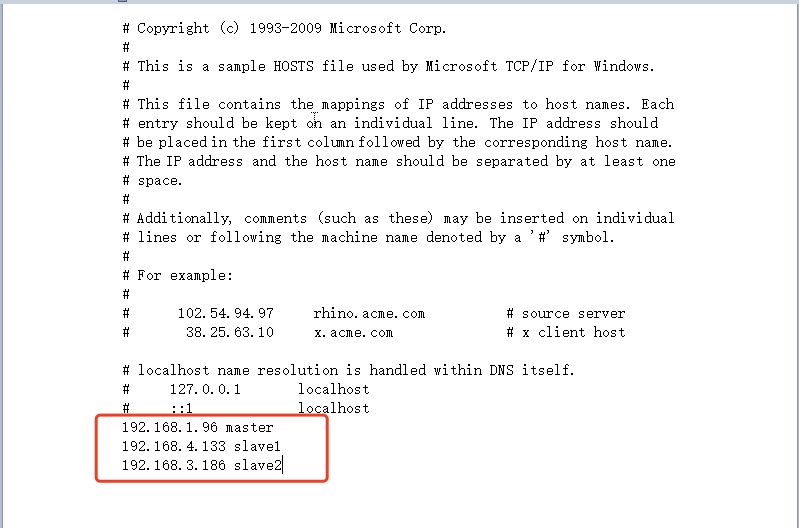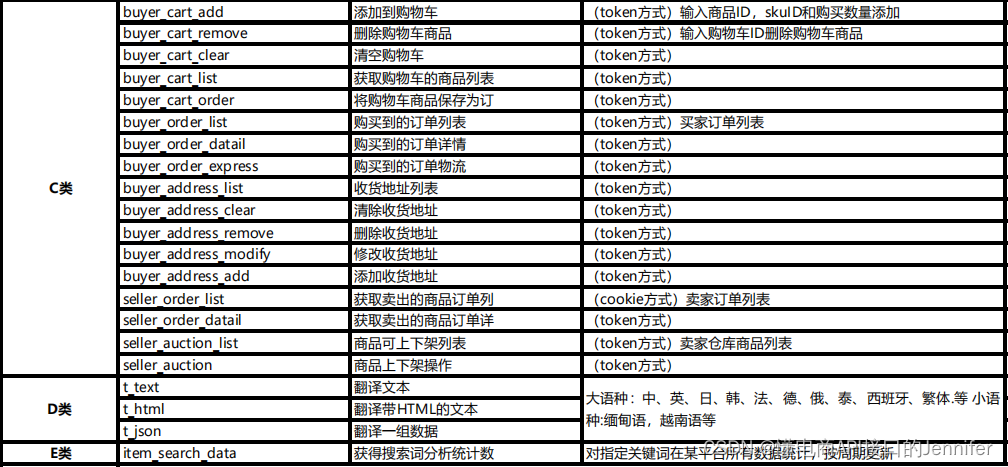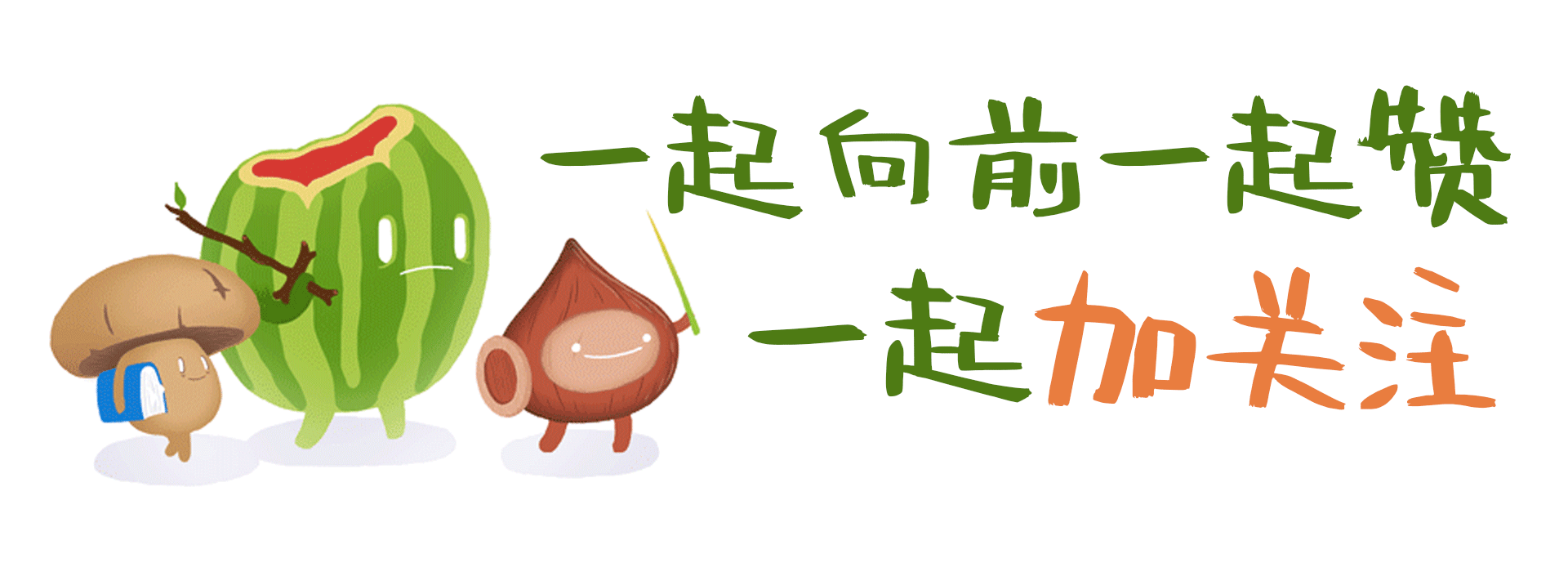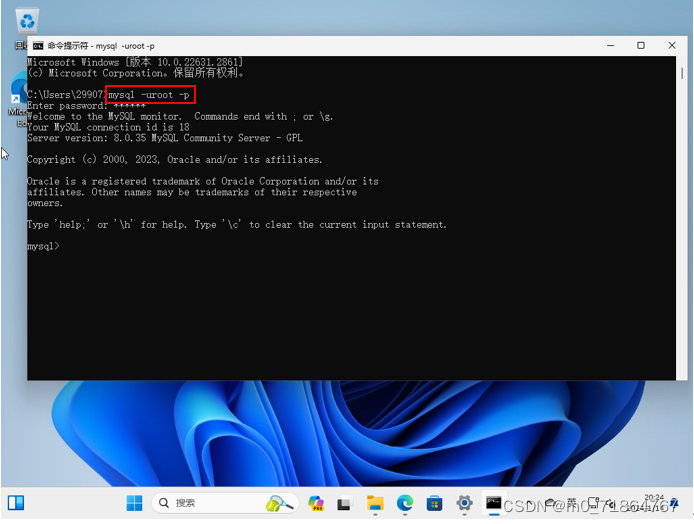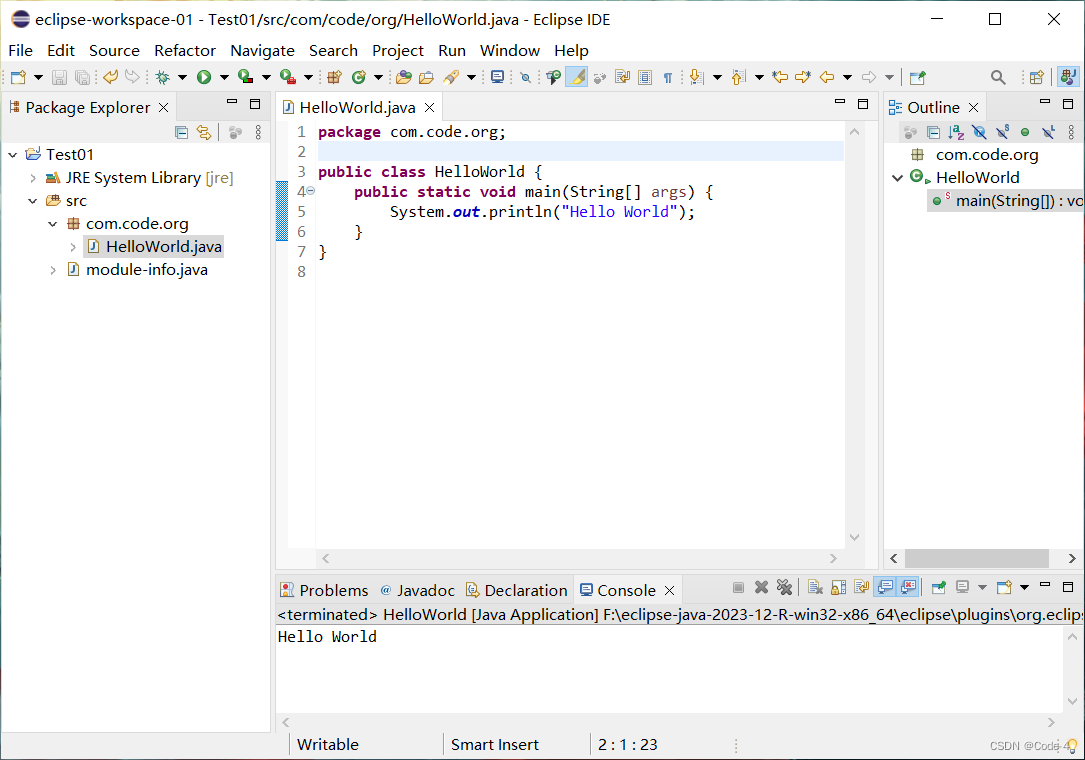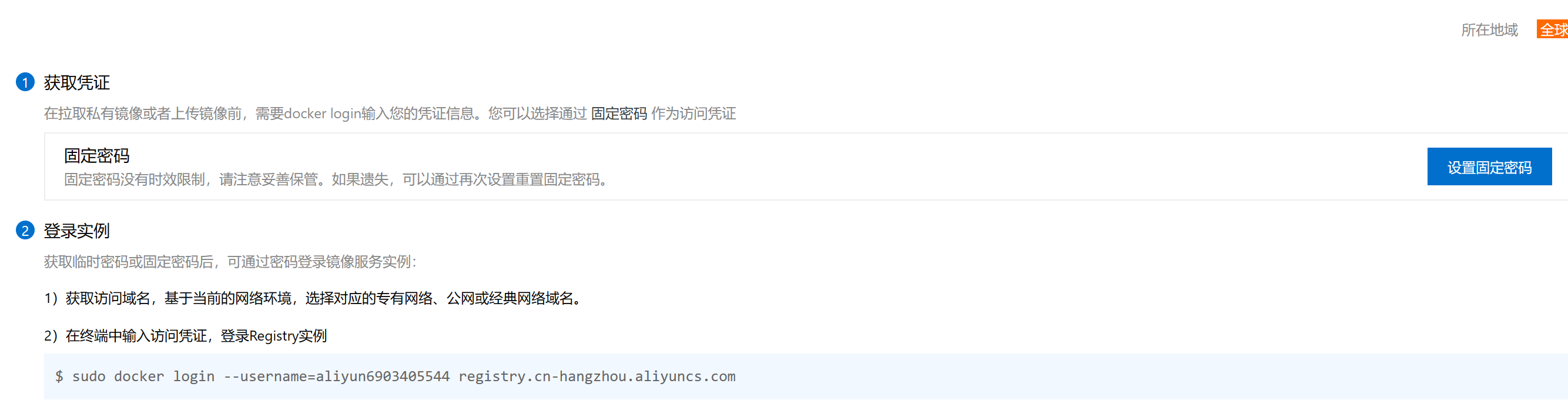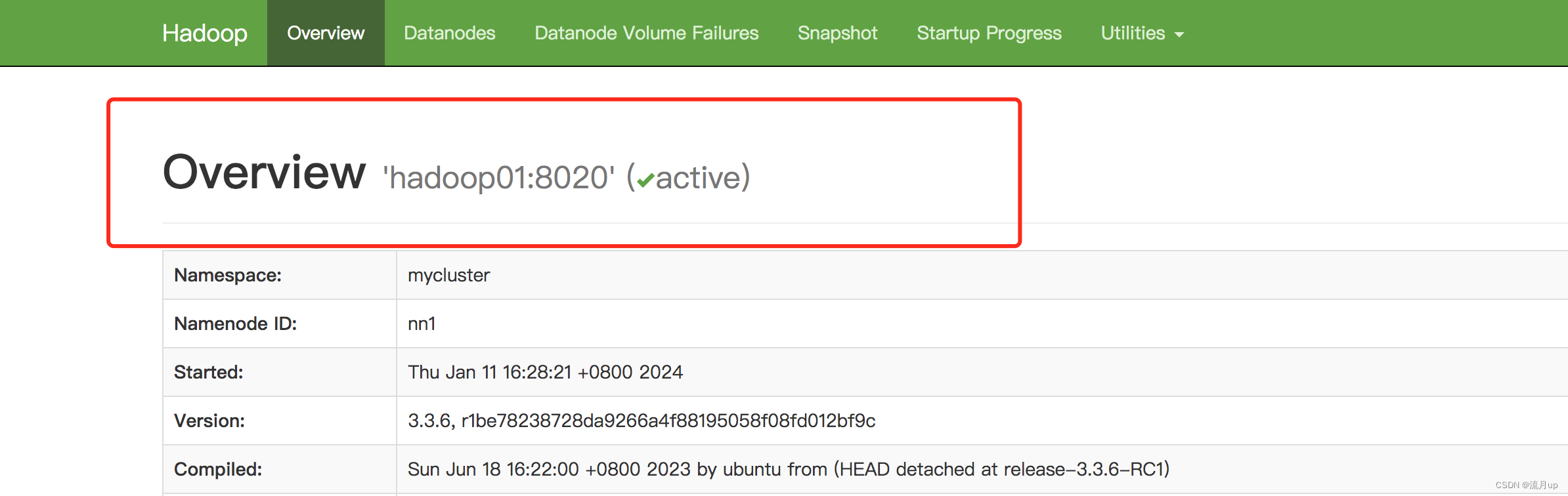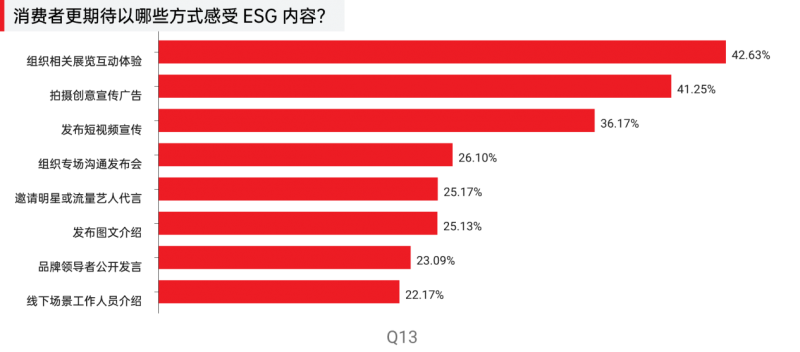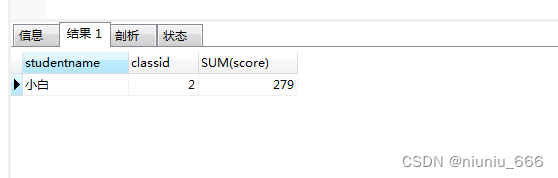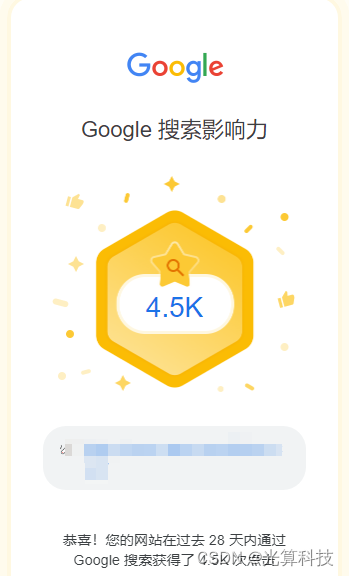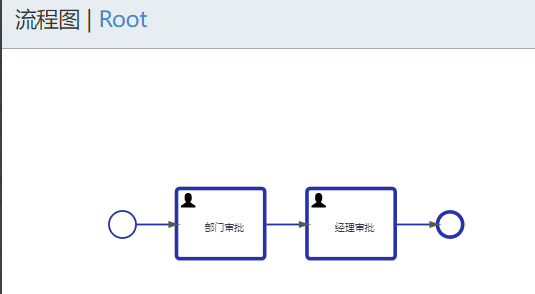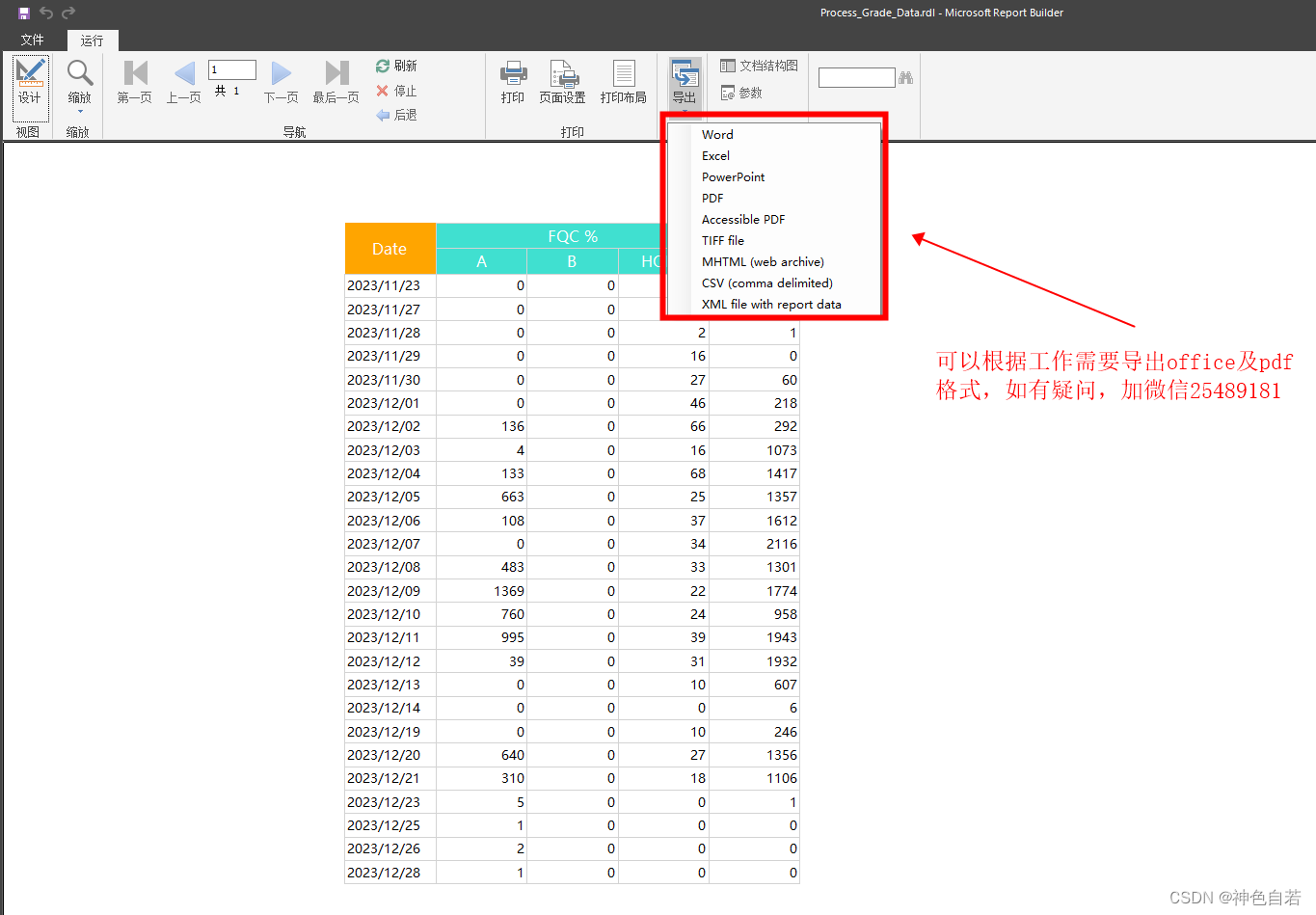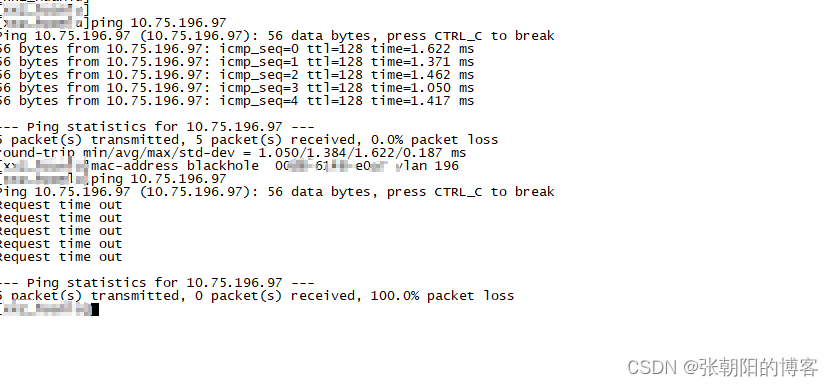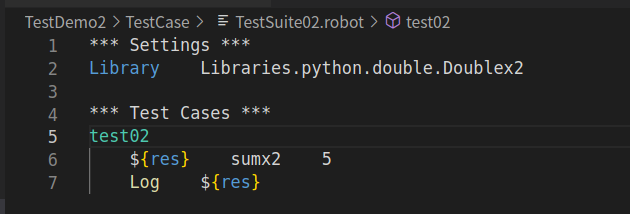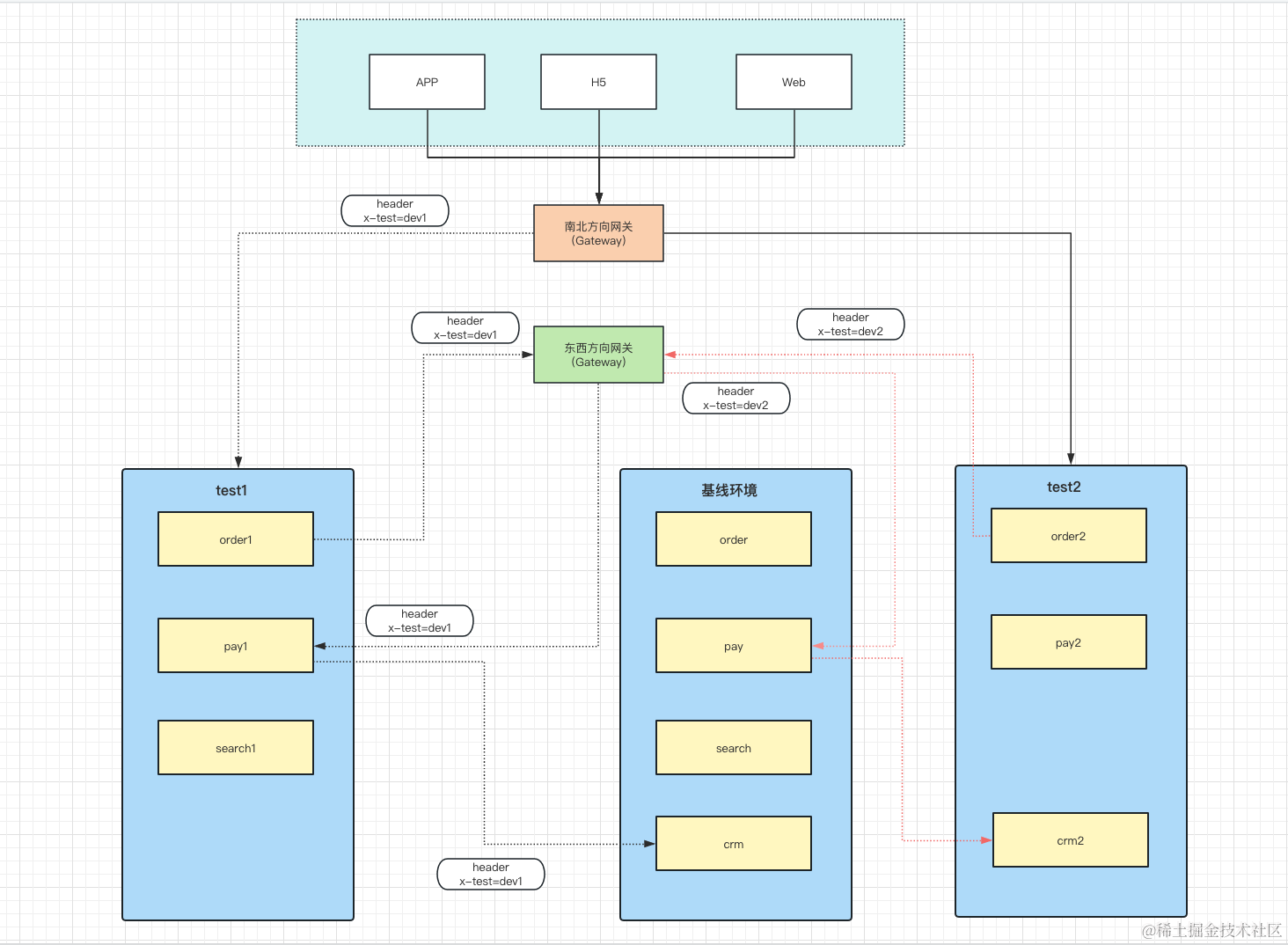任务描述
知识点:
- Java开发工具
- Maven配置
重 点:
- 安装配置Java开发工具 IDEA
- 为IDEA配置自定义Maven(国内源)
内 容:
- 下载并配置JDK 1.8
- 下载安装IDEA
- 为IDEA配置自定义Maven
- Windows环境安装配置Hadoop
任务指导
注意:本实验所需安装包均存放在 C:\software中(Windows机器)。
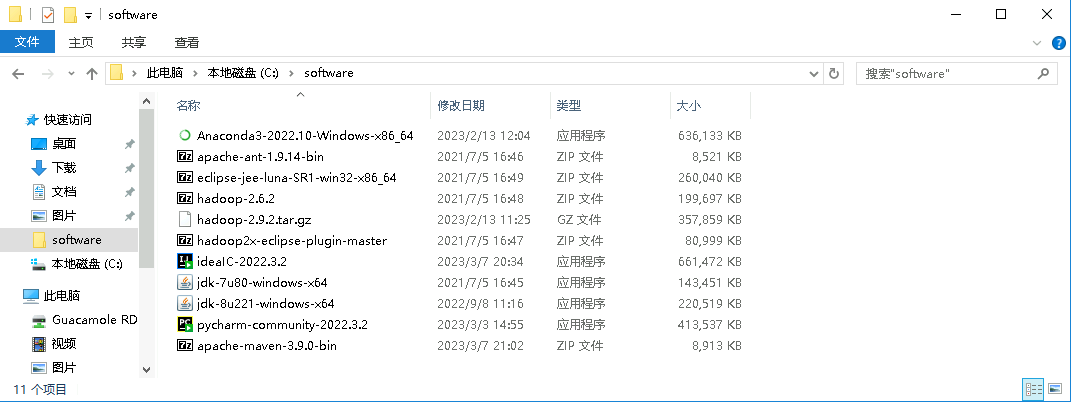
1. 安装配置JDK
1)建议使用Oracle JDK 1.8或以上版本,当前项目已经提供,存放在 C:\software中
2)JDK可以安装在任意目录下,选择默认安装路径即可(建议路径中不要有中文)
3)添加环境变量 JAVA_HOME和CLASSPATH
4)修改环境变量 Path
2. 安装配置IDEA
- 从官方网站下载最新版本的IDEA IC即可,当前项目使用的是ideaIC-2022.3.2版本
- 下载地址: Download IntelliJ IDEA – The Leading Java and Kotlin IDE
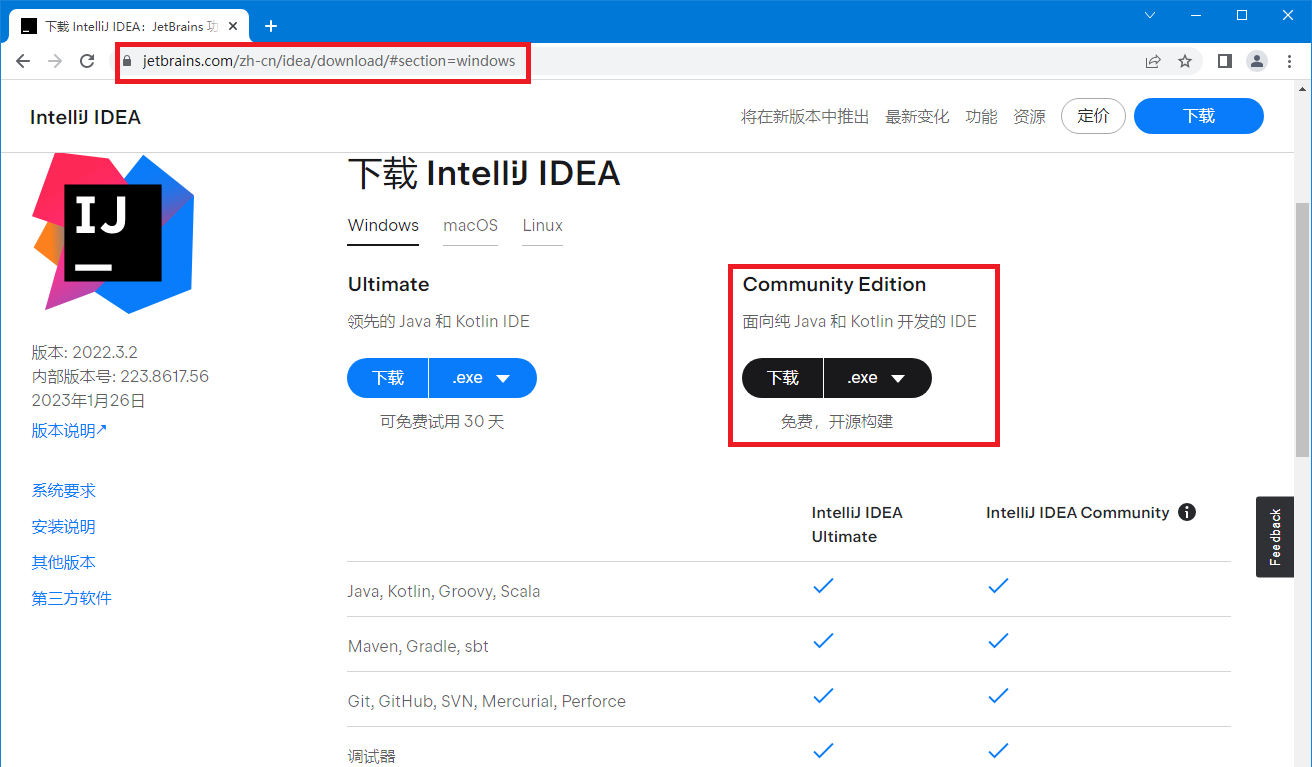
- 双击安装即可,可以安装到任意目录下
3. IDEA安装配置Maven插件
- 从官方网站下载 3.9.0 版本即可
- 下载地址: Maven – Download Apache Maven,注意,Maven 3.9+ requires JDK 8 or above to execute. It still allows you to build against 1.3 and other JDK versions by using toolchains。
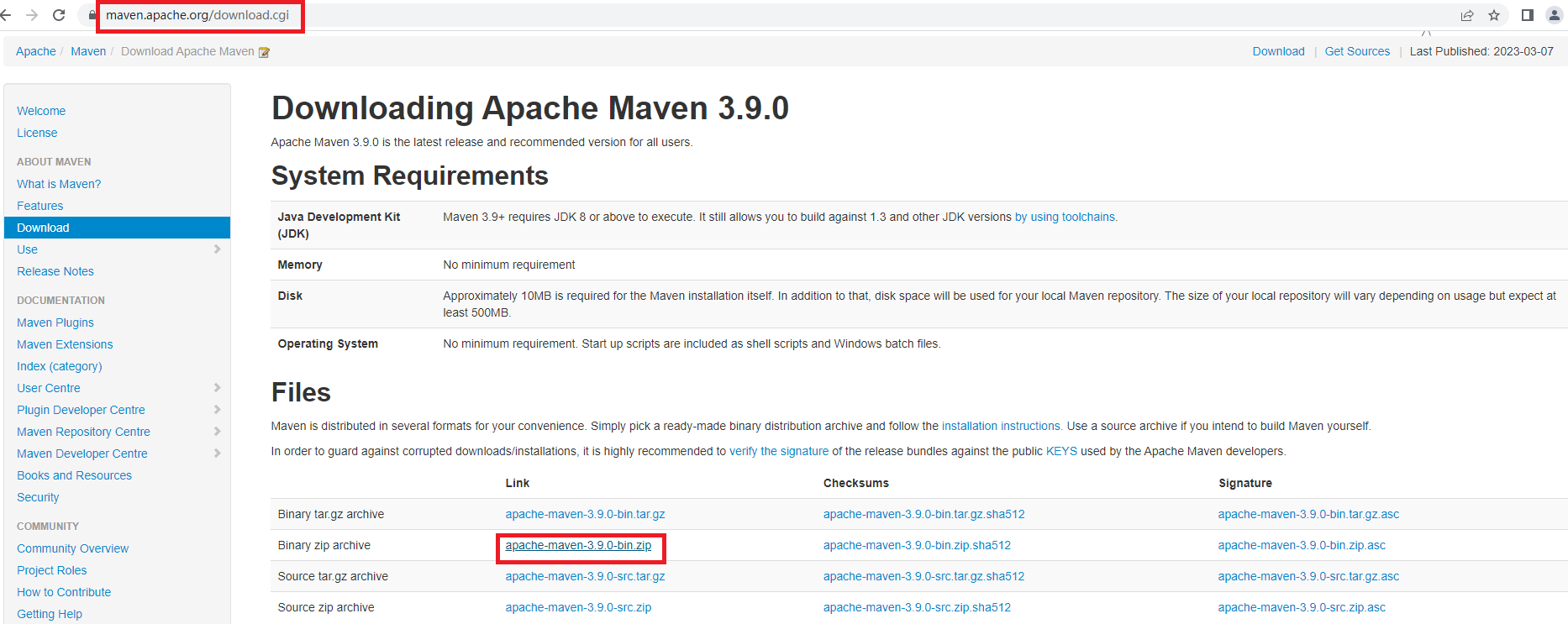
- 配置Maven使用国内源
- 在IDEA中配置Maven插件
4. Windows环境安装配置Hadoop
- Linux环境安装了Hadoop2.9.2,在Windows环境安装相同的Hadoop版本
- 解压安装包,Hadoop所需安装包已存放在环境的C:\software目录中
- 将hadoop-2.9.2提取到C:\installed目录下
- 进入C:\software,解压Windows Hadoop运行插件:winutils-master.zip
- 将C:\installed\winutils-master\hadoop-2.9.2目录下的bin目录中的所有内容覆盖到C:\installed\hadoop-2.9.2
- 配置Hadoop环境变量
5. 配置Windows环境的hosts文件
- 找到Windows系统的hosts文件,C:\Windows\System32\drivers\etc\hosts
- 在文件的最后,按照“IP 主机名”的格式将3台Linux机器的IP地址以及对应主机名添加进去(注意自己真实的机器IP地址)
任务实现
注意:本实验所需安装包均存放在 C:\software中(Windows机器)。
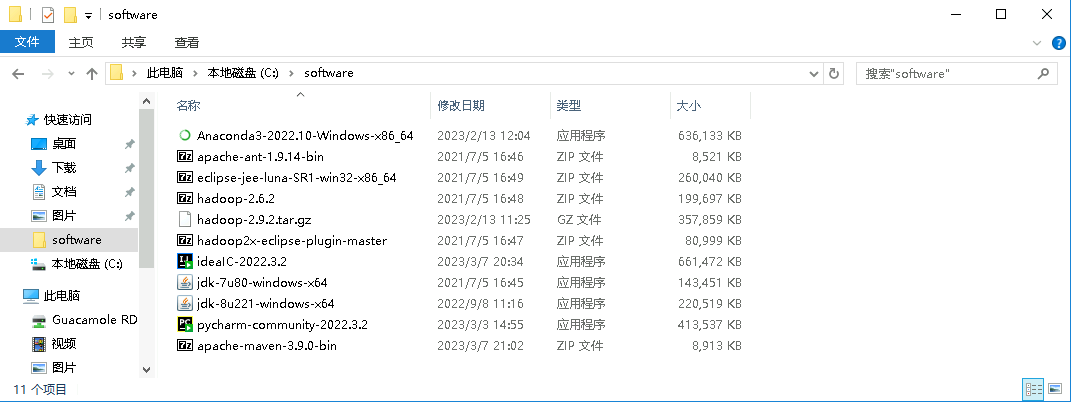
1. 下载并配置JDK 1.8
1)JDK可以安装在任意目录下,进入C:\software目录,然后双击jdk-8u221-windows-x64.exe安装包。
- 点击下一步
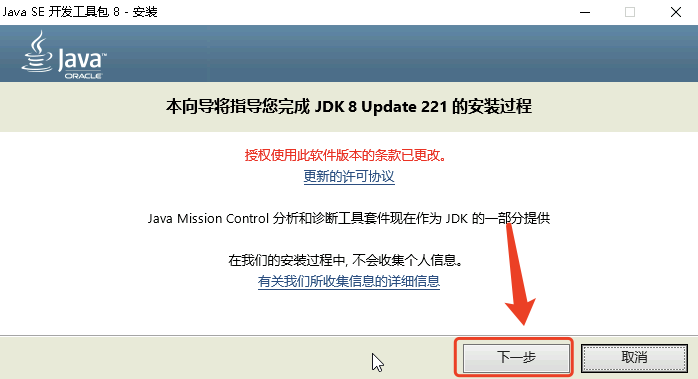
- 配置JDK安装路径:C:\Program Files\Java\jdk1.8.0_221\
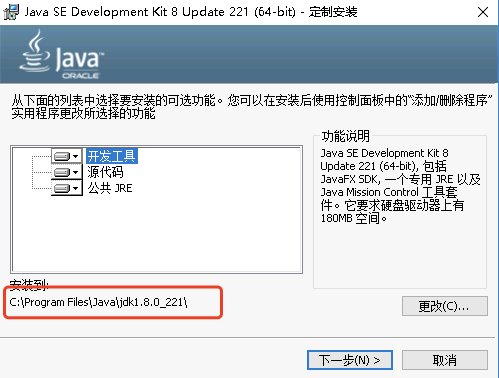
- 配置JRE安装路径:
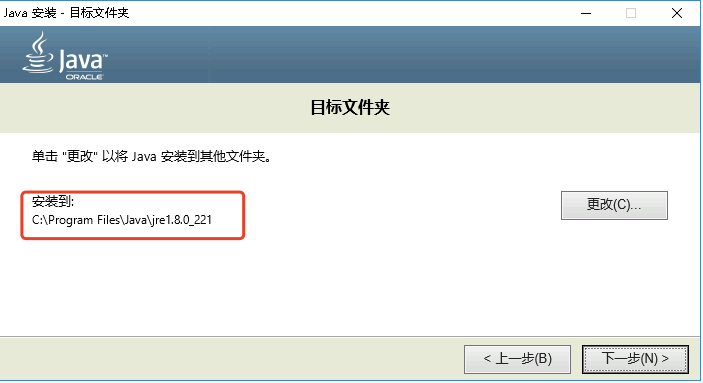
- 本例中将JDK安装到C:\Program Files\Java目录。
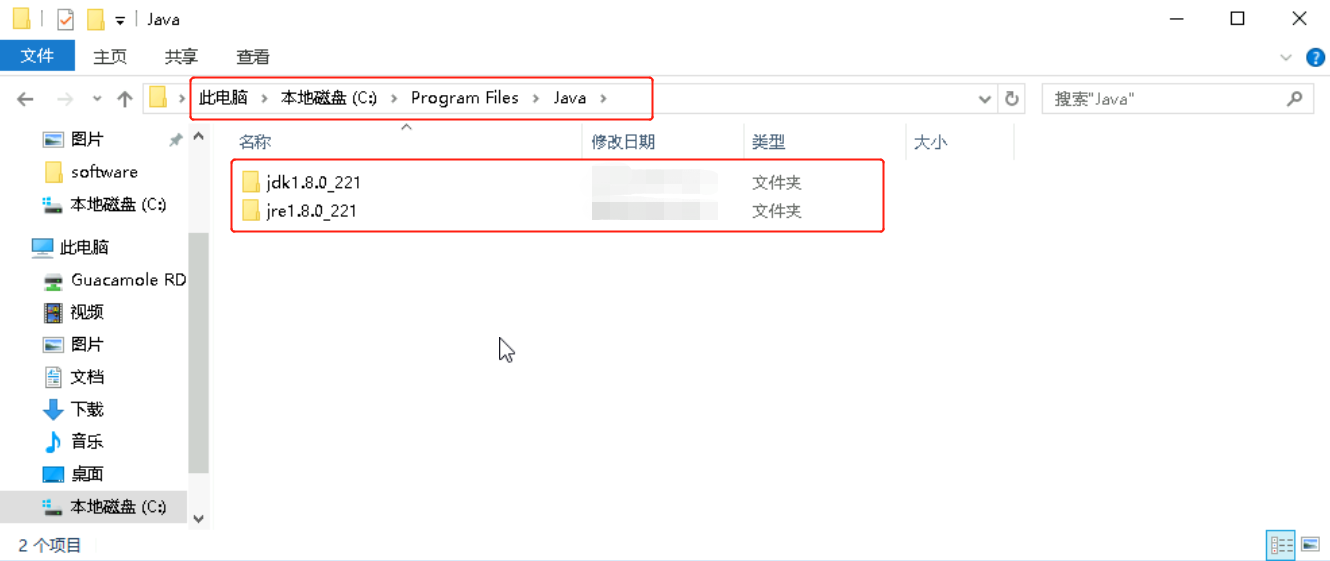
2) 配置环境变量:“计算机-->属性-->高级系统设置-->高级-->环境变量”。
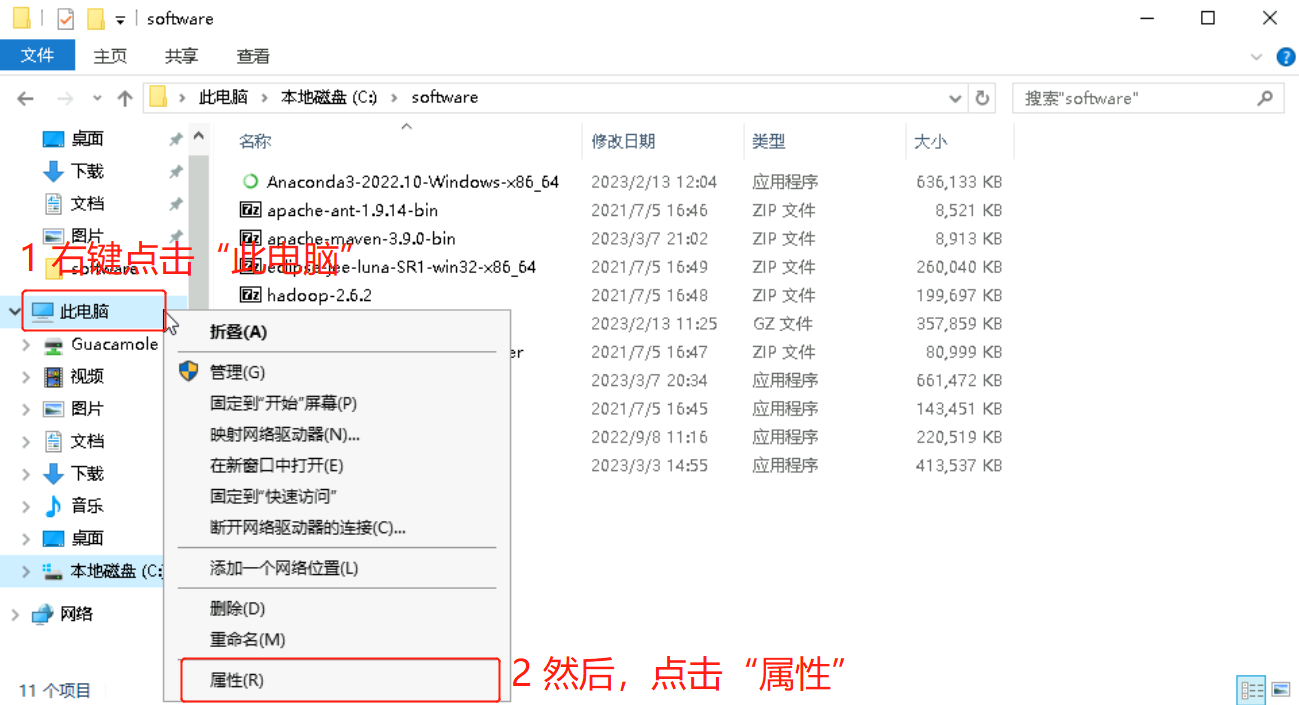
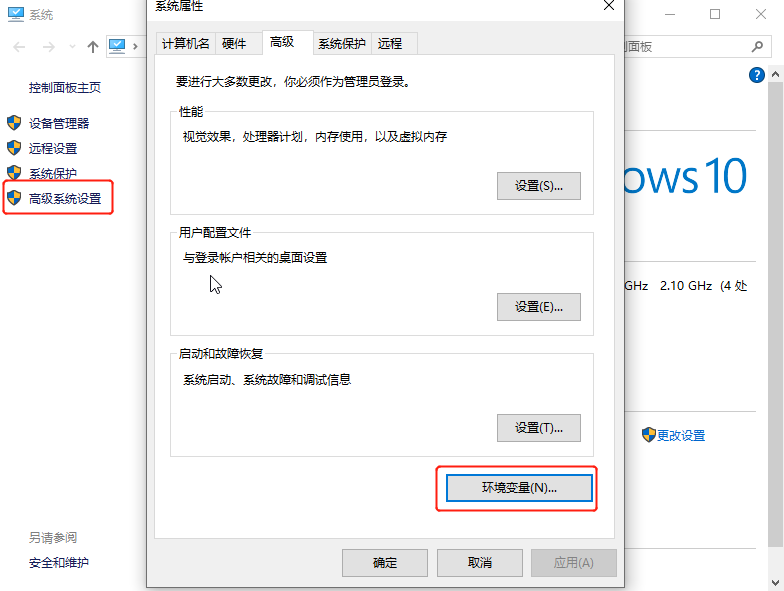
3)添加环境变量(系统变量)JAVA_HOME 和 CLASSPATH
- JAVA_HOME:C:\Program Files\Java\jdk1.8.0_221
- CLASSPATH:.;%JAVA_HOME%\lib\dt.jar;%JAVA_HOME%\lib\tools.jar;
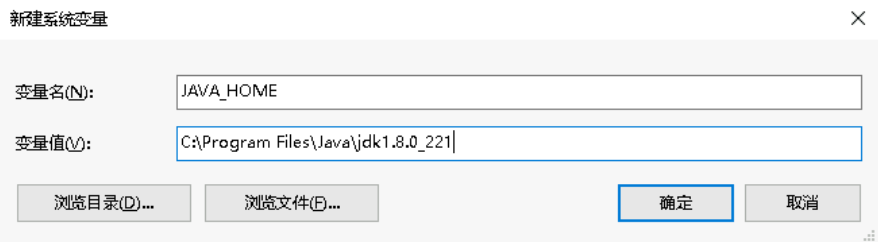
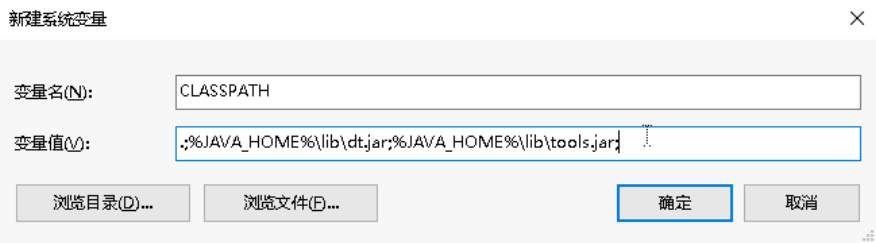
4)修改环境变量Path,添加:
- %JAVA_HOME%\bin
- %JAVA_HOME%\jre\bin
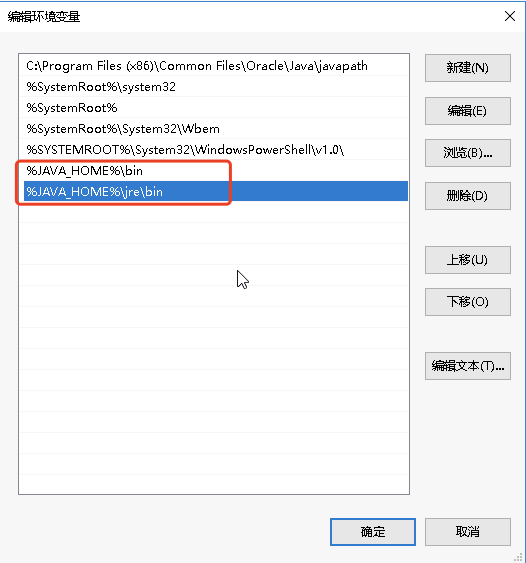
5)打开cmd命令终端,查看jdk是否安装成功
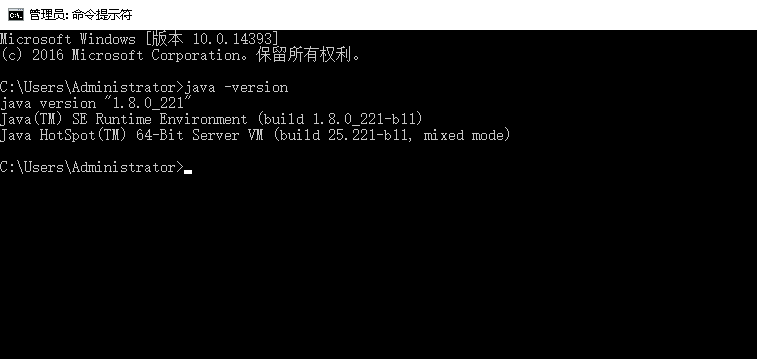
2. 下载安装IDEA
1)从官方网站下载最新版本的IDEA,当前项目使用的是ideaIC-2022.3.2版本。下载地址: Download IntelliJ IDEA – The Leading Java and Kotlin IDE 。
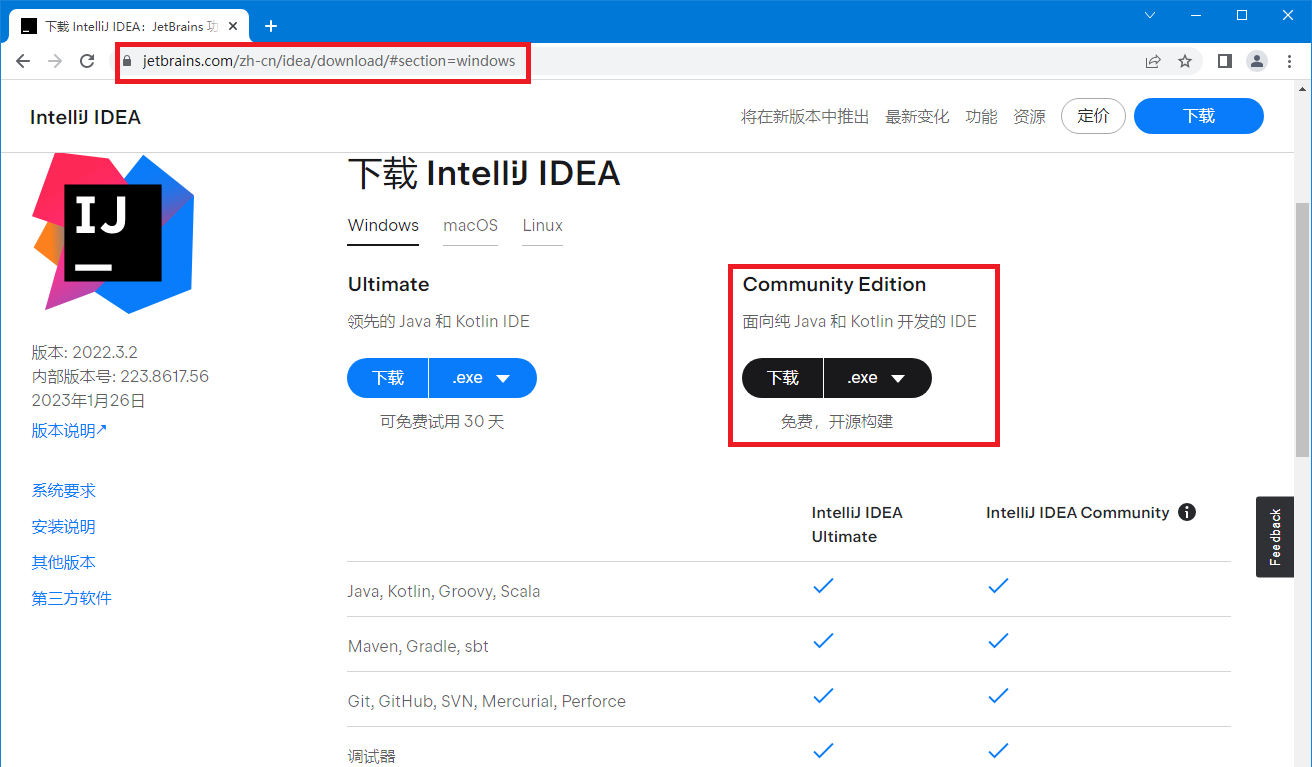
2)当前环境已经提供ideaIC-2022.3.2安装文件,进入C:\software目录
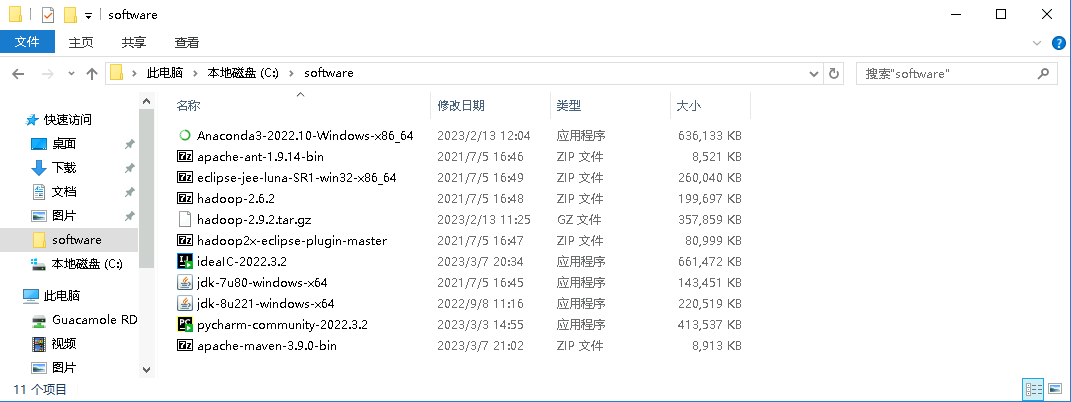
3)双击“ideaIC-2022.3.2.exe”文件进行安装,可以安装在任意目录
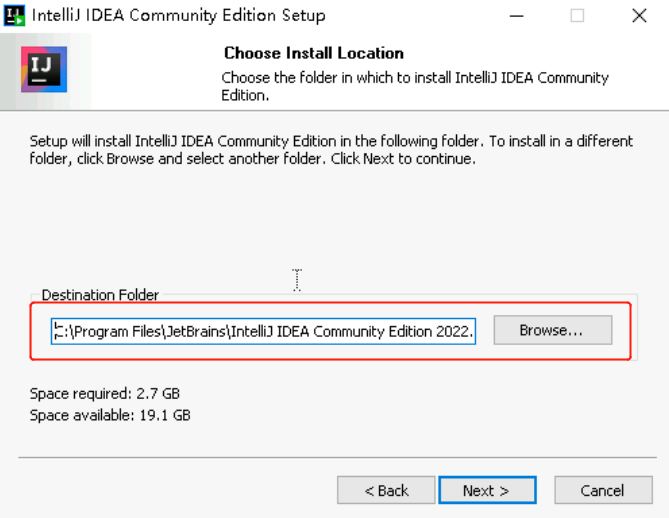
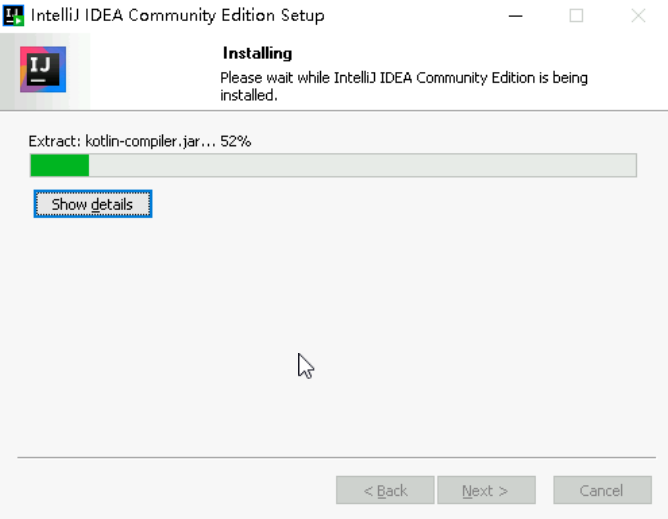
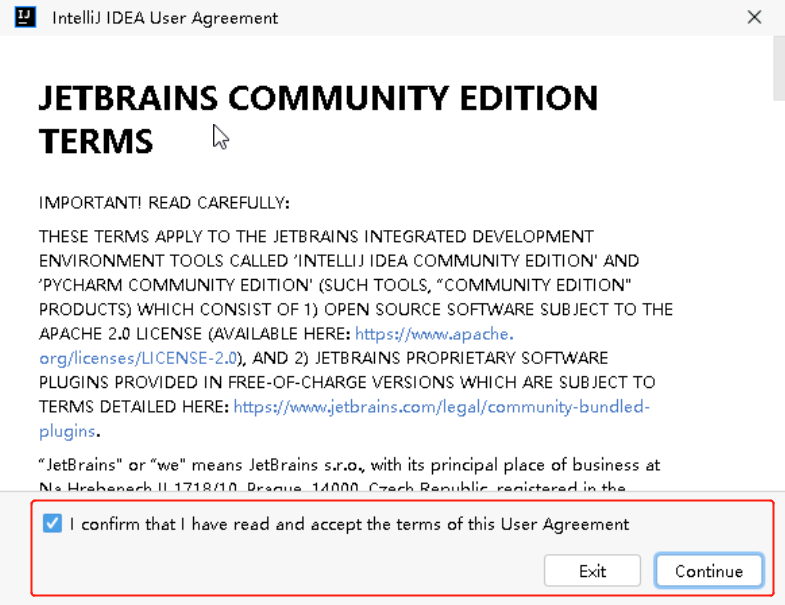
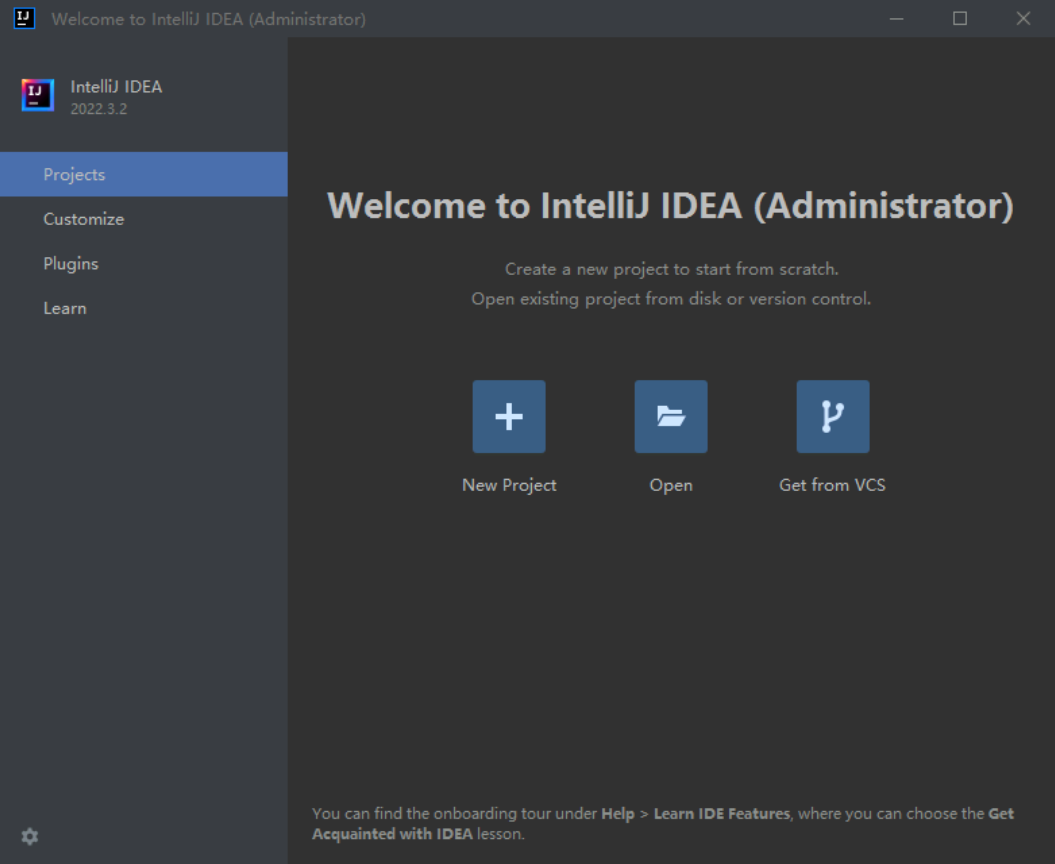
3. 安装配置Maven插件
1)从官方网站下载 3.9.0 版本即可,下载地址: Maven – Download Apache Maven ,注意,Maven 3.9+ requires JDK 8 or above to execute. It still allows you to build against 1.3 and other JDK versions by using toolchains。 当前项目环境中已经提供安装文件,存放在C:\software\目录下。
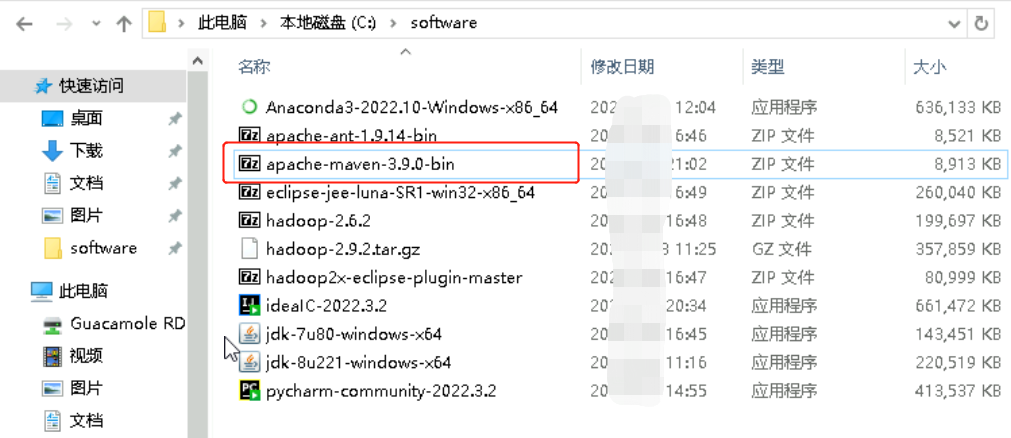
2)解压安装apache-maven-3.9.0-bin到任意目录下即可(建议路径中不要有中文)。
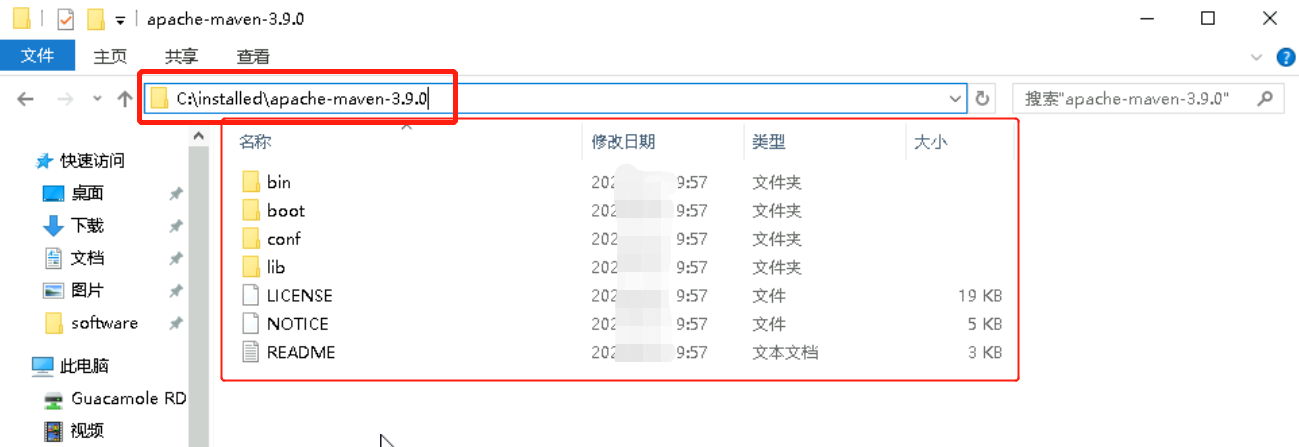
在apache-maven-3.9.0-bin根目录下创建repository目录用于maven本地仓库
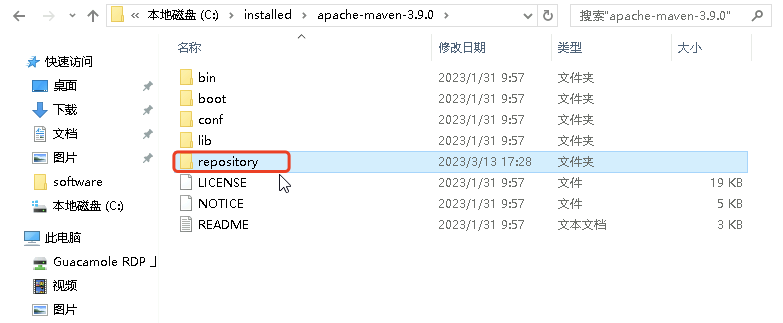
3)配置Maven使用国内源,进入Maven配置目录 (例如:C:\installed\apache-maven-3.9.0\conf)
- 修改settings.xml文件:
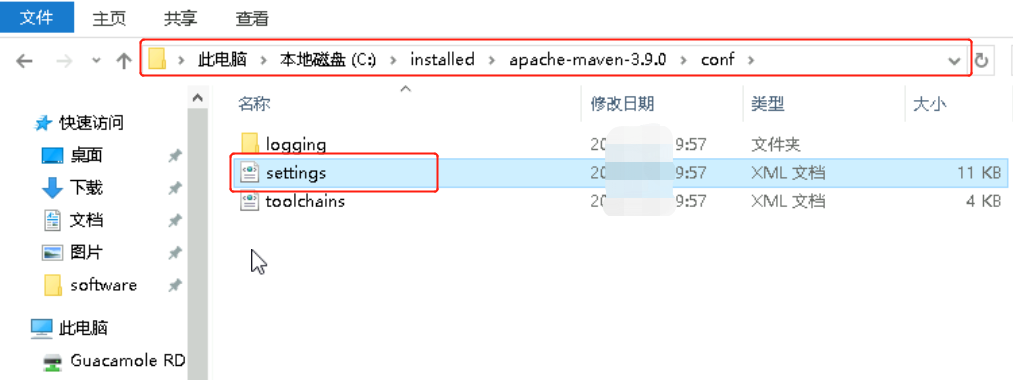
- 配置国内源,将原<mirrors>标签下的<mirror>内容进行注释
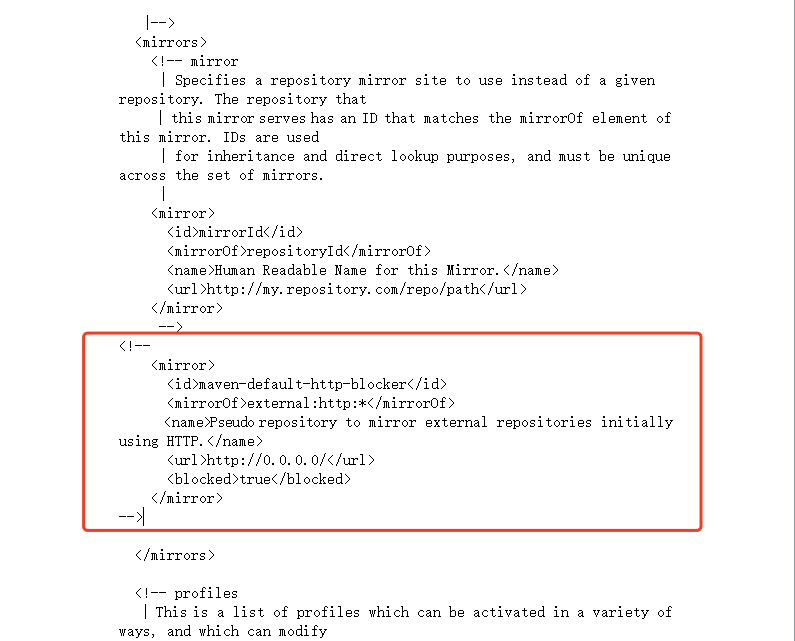
- 在<mirrors></mirrors>标签内添加如下内容:
<mirror>
<id>huaweicloud</id>
<mirrorOf>*</mirrorOf>
<url>https://mirrors.huaweicloud.com/repository/maven/</url>
</mirror>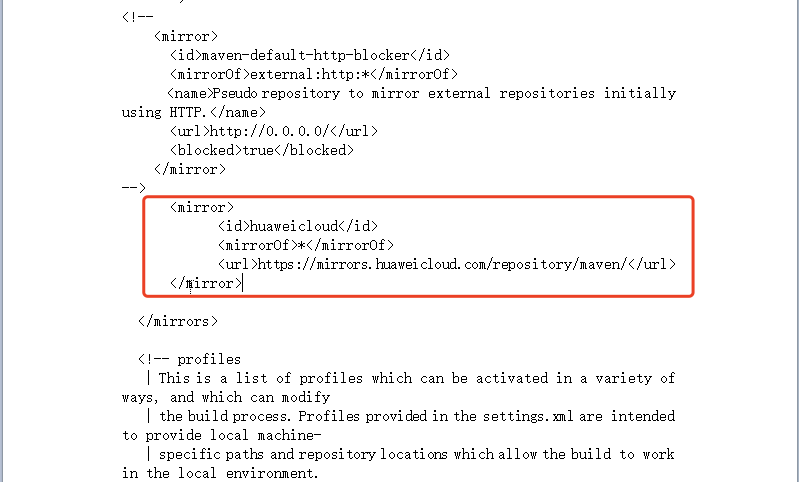
4)在IDEA中配置Maven插件
- 打开IDEA工具,新建一个基于Maven的项目:
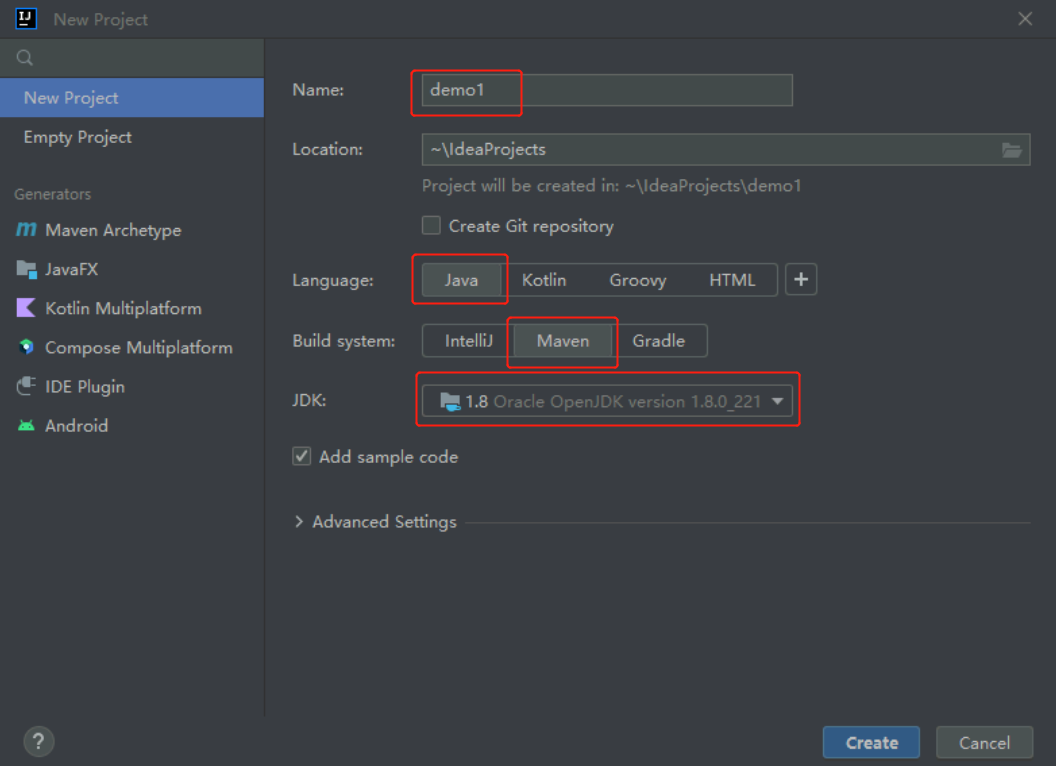
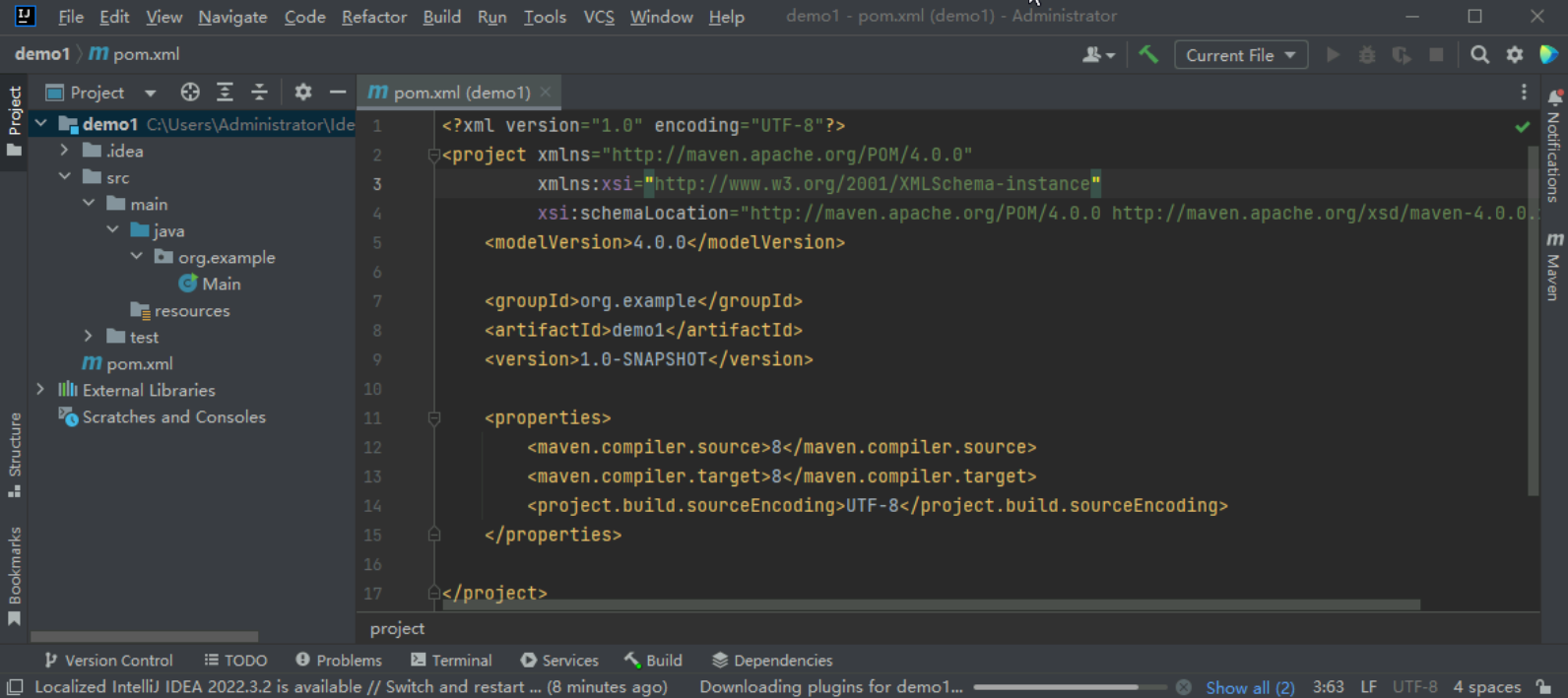
- 依次点击“File”->"Settings"->"Build,Execution,Deployment"->"Build Tools"->"Maven",打开IDEA的Maven插件配置页。
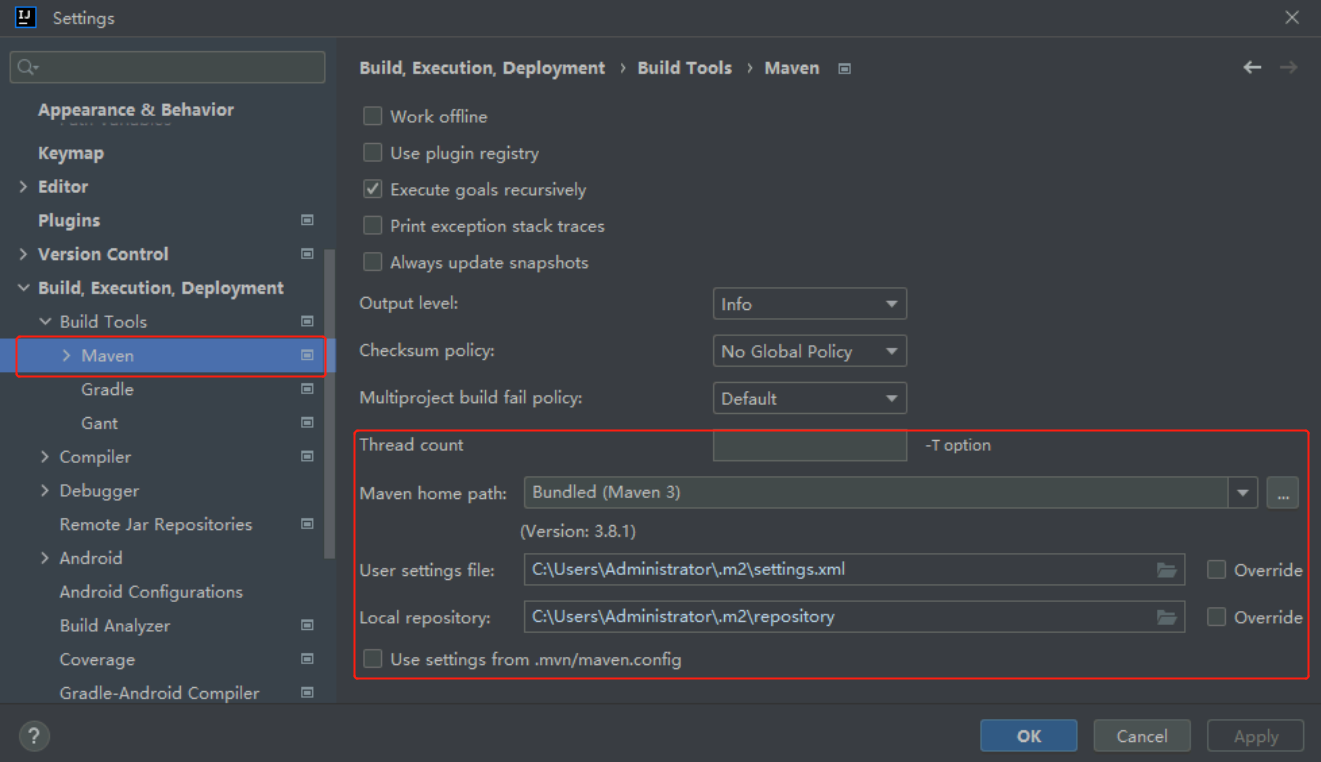
- 选择前面我们已经安装配置好的Maven插件,如下图所示:
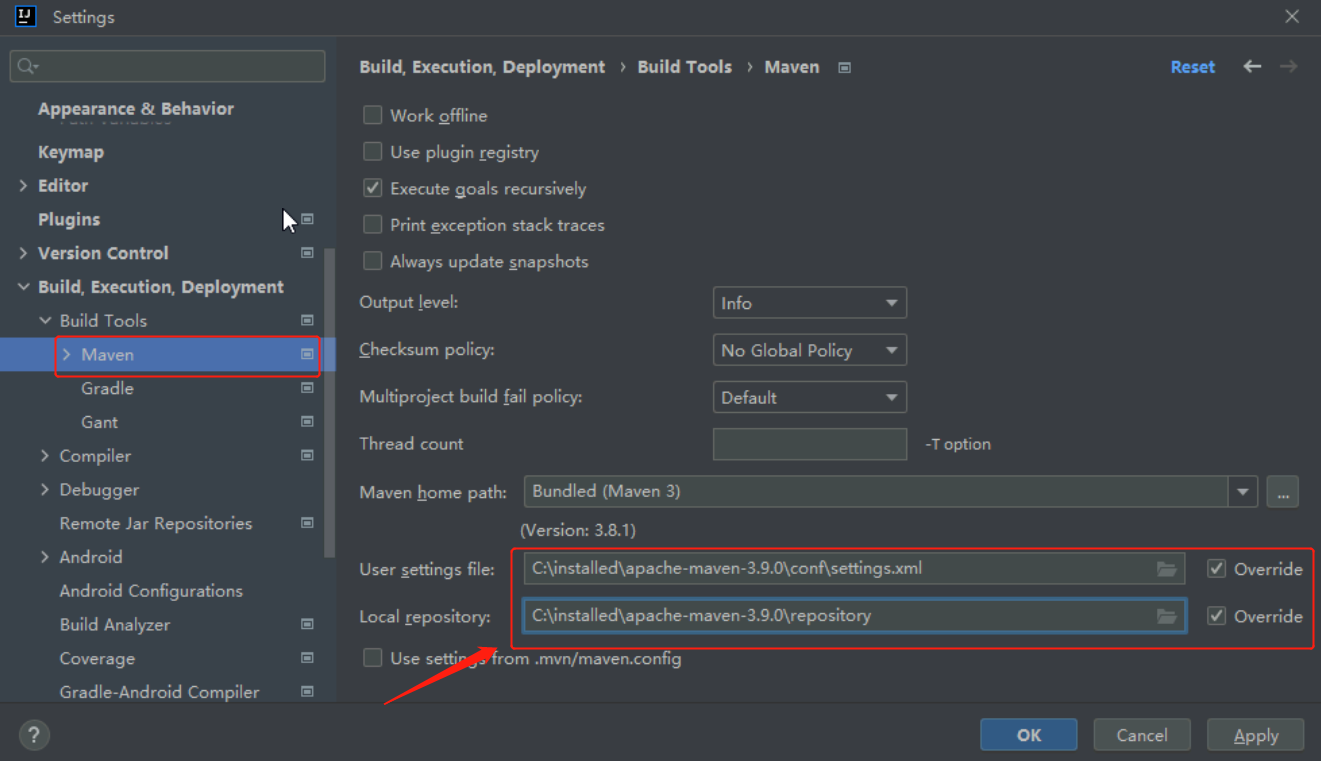
4. Windows安装Hadoop
此前在Linux系统中安装了Hadoop集群环境,但是Windows作为客户端,需要在Windows环境编写代码,同时对程序进行运行,所以需要在Windows安装配置Hadoop环境
- Linux环境安装了Hadoop2.9.2,在Windows环境安装相同的Hadoop版本
- 解压安装包,Hadoop所需安装包已存放在环境的C:\software目录中
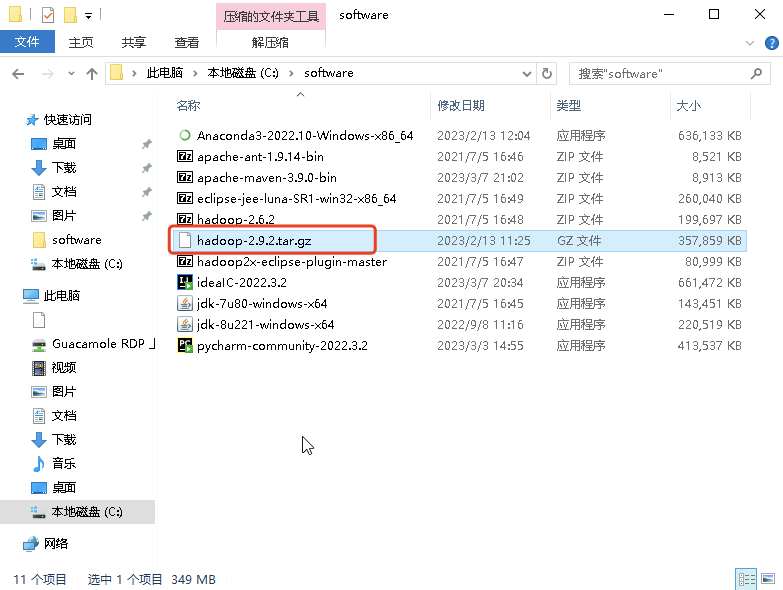
- 双击安装包,可以使用“7-Zip File Manager”打开压缩包
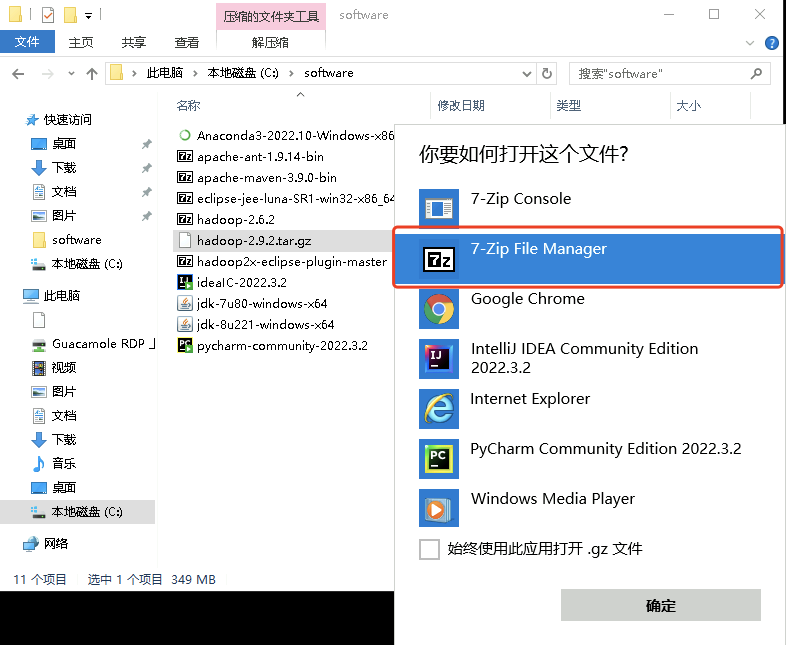
- 双击进入hadoop-2.9.2.tar
- 点击提取,将hadoop-2.9.2提取到C:\installed目录下
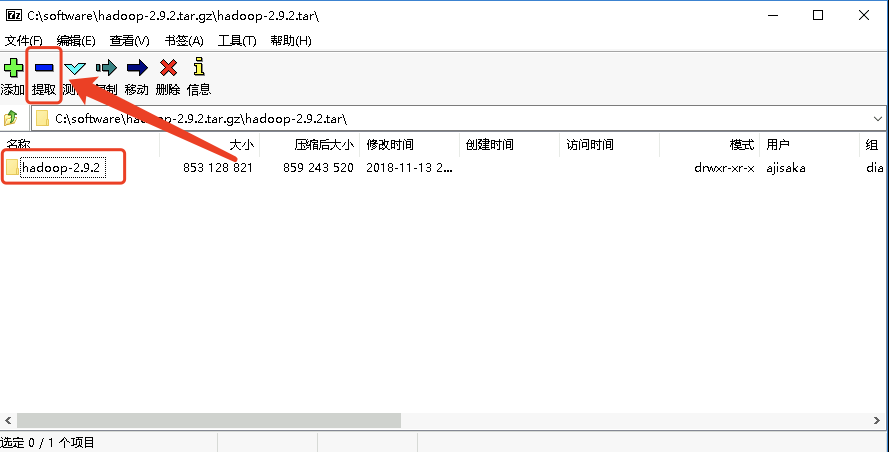
- 进入C:\software,解压Windows Hadoop运行插件:winutils-master.zip
- 将其提取到C:\installed目录下
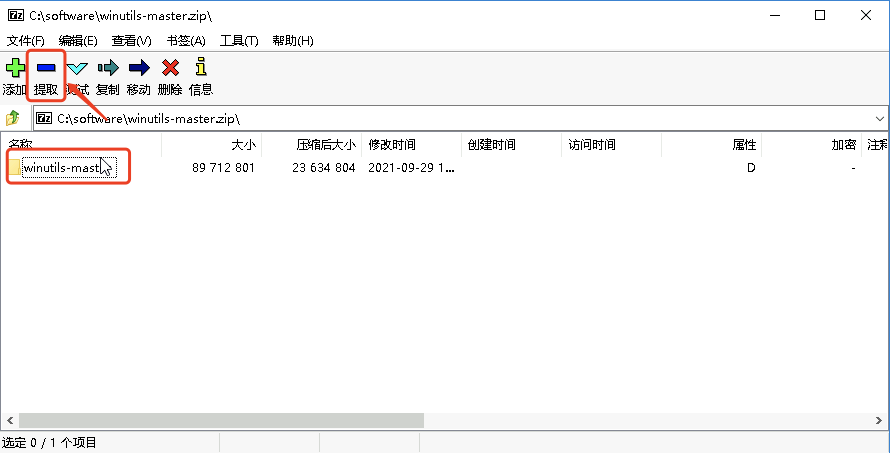
- 进入C:\installed\winutils-master,找到对应的Hadoop版本
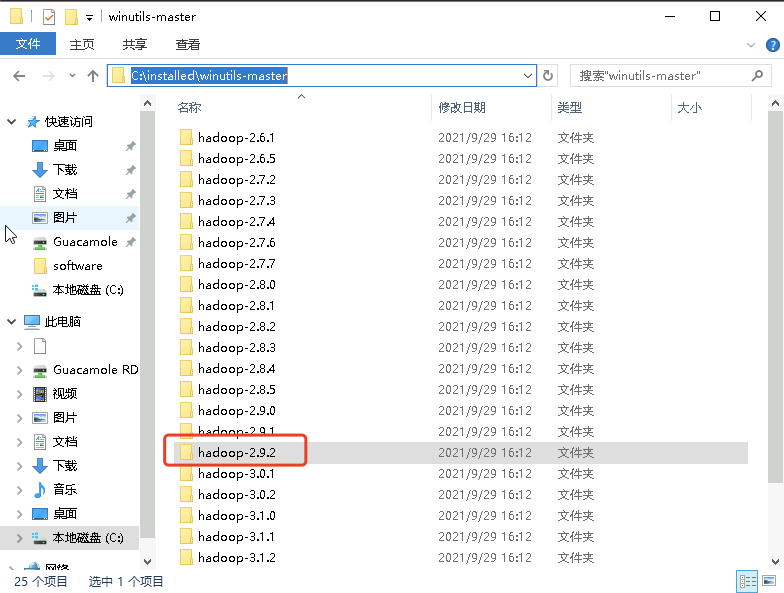
- 将C:\installed\winutils-master\hadoop-2.9.2目录下的bin目录中的所有内容覆盖到C:\installed\hadoop-2.9.2
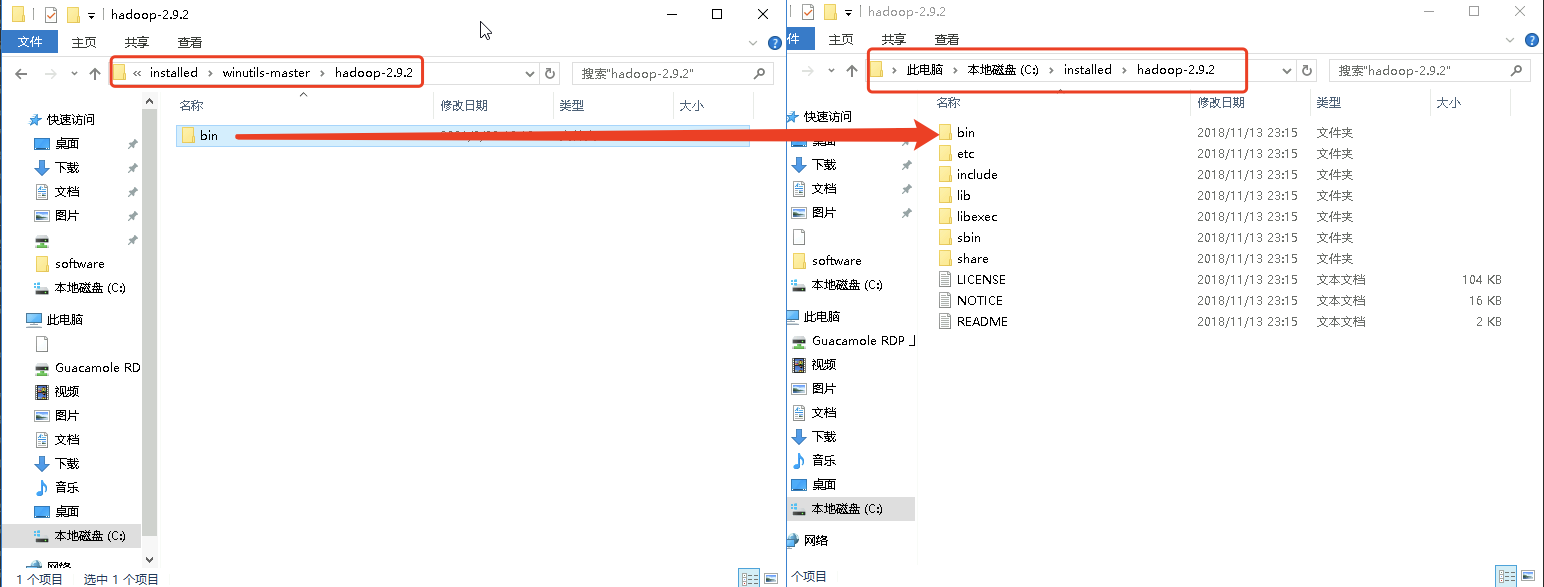
- 进入C:\installed\hadoop-2.9.2\bin目录
- 将bin目录下的hadoop.dll和winutils.exe复制到C:\Windows\System32下

- 配置Hadoop环境变量
- 新建系统变量
变量名:HADOOP_HOME
变量值:C:\installed\hadoop-2.9.2
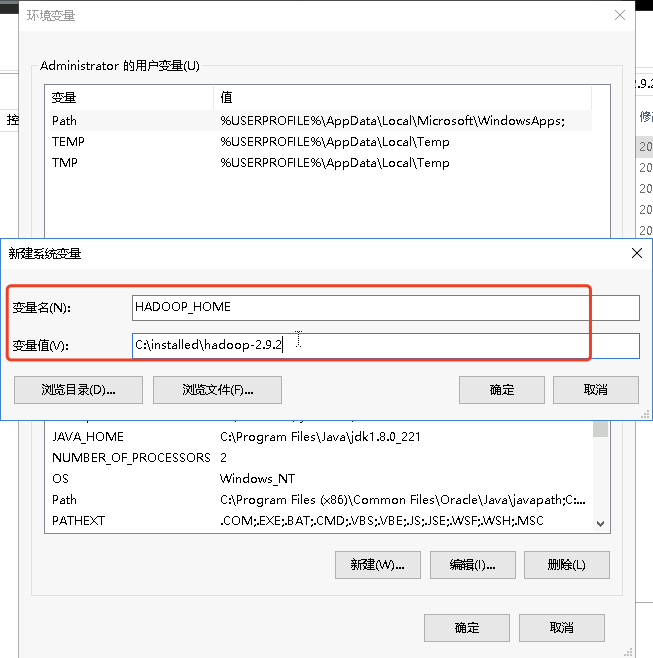
- 新建PATH变量
%HADOOP_HOME%\bin
%HADOOP_HOME%\sbin
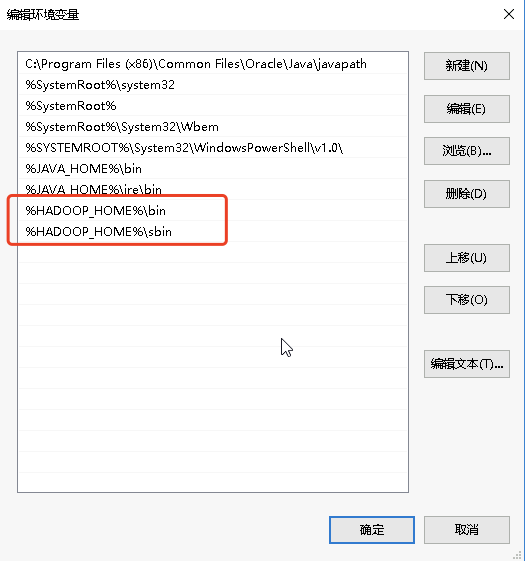
5. 配置Windows环境的hosts文件
为方便Windows机器与Linux机器之间可以更好的通过主机名的方式进行访问,需要将Windows环境下的hosts文件进行配置,添加3台Linux机器的IP地址及其对应主机名
- 找到Windows系统的hosts文件,C:\Windows\System32\drivers\etc\hosts
- 通过写字板打开hosts文件
- 在文件的最后,按照“IP 主机名”的格式将3台Linux机器的IP地址以及对应主机名添加进去(注意自己真实的机器IP地址)